Създаване и управление на шаблони за Word 2019

Научете как да създавате и управлявате шаблони за Word 2019 с нашето ръководство. Оптимизирайте документите си с персонализирани стилове.
Ако работите с голяма таблица с данни в Excel 2007, можете да приложите филтри за числа към колони, които съдържат стойности, за да скриете временно нежелани записи. Excel предоставя няколко опции за филтриране на числови данни, включително филтриране за горни или долни стойности (използвайки опцията Топ 10) или филтриране за стойности, които са над или под средните в колона, която съдържа цифрови данни.
Таблиците на Excel 2007 автоматично показват филтърни стрелки до всяко от заглавията на колоните. За да покажете стрелките за филтриране, така че да можете да филтрирате данни, форматирайте диапазон като таблица, като използвате бутона Таблица в раздела Вмъкване. Или можете да щракнете върху бутона Филтър в групата Сортиране и филтриране в раздела Данни.
Следвайте тези стъпки, за да филтрирате за горните или долните числа в таблица:
Щракнете върху стрелката за филтриране за цифровата колона, по която искате да филтрирате данните.
Появява се падащия списък с филтри.
Посочете Числови филтри в падащия списък.
Изберете Топ 10 в полученото меню.
Появява се диалоговият прозорец Топ 10 AutoFilter.

Използвайте диалоговия прозорец Топ 10 AutoFilter, за да филтрирате върху горните или долните стойности в таблица.
От първата опция изберете дали искате горните (най-високи) или долните (най-ниските) стойности.
Във втората опция изберете броя на елементите, които искате да видите (от 1 до 500).
Това поле за завъртане показва стойност по подразбиране от 10.
В третата опция изберете дали искате да филтрирате елементите по имената им или по процентилите им.
Например, изберете да изброите първите 10 клиенти според техните продажбени долари или избройте първите 10% от вашата клиентска база.
Щракнете върху OK.
Excel показва записите, които отговарят на вашите критерии.
Използвайте тези стъпки, за да филтрирате таблица за стойности над средните или под средните в колона:
Щракнете върху стрелката за филтриране за цифровата колона, по която искате да филтрирате данните.
Появява се падащия списък с филтри.
Посочете Числови филтри в падащия списък.
Изберете Над средното или Под средното в полученото меню, за да филтрирате по числа, които отговарят на едно от условията.
Само записите със стойности над или под общата средна стойност (за тази колона) се показват във филтрирания списък.
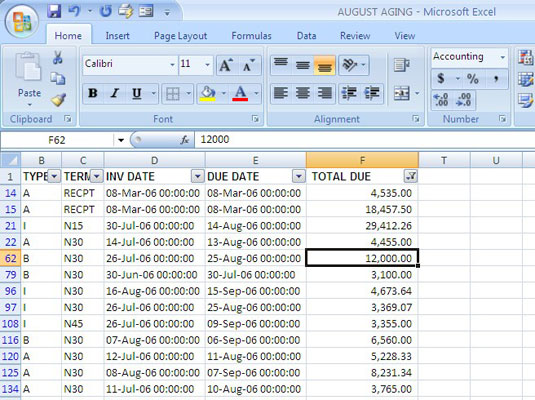
Филтър над средното, приложен към колона с числови данни в таблица.
За да премахнете филтрите и да покажете отново всички данни от таблицата, щракнете върху бутона Изчистване в раздела Данни. Ако са филтрирани няколко колони, можете да щракнете върху стрелка за филтър и да изберете Изчистване на филтъра, за да премахнете филтър само от тази колона. За да премахнете стрелките за филтриране, когато приключите с филтрирането на данни, изберете Филтър в групата Сортиране и филтриране на раздела Данни (или натиснете Ctrl+Shift+L).
Научете как да създавате и управлявате шаблони за Word 2019 с нашето ръководство. Оптимизирайте документите си с персонализирани стилове.
Научете как да настроите отстъп на абзаци в Word 2016, за да подобрите визуалната комуникация на вашите документи.
Как да блокирам Microsoft Word да отваря файлове в режим само за четене в Windows Microsoft Word отваря файлове в режим само за четене, което прави невъзможно редактирането им? Не се притеснявайте, методите са по-долу
Как да коригирате грешки при отпечатването на неправилни документи на Microsoft Word Грешките при отпечатването на документи на Word с променени шрифтове, разхвърляни абзаци, липсващ текст или изгубено съдържание са доста чести. Въпреки това недейте
Ако сте използвали писалката или маркера, за да рисувате върху слайдовете на PowerPoint по време на презентация, можете да запазите чертежите за следващата презентация или да ги изтриете, така че следващия път, когато го покажете, да започнете с чисти слайдове на PowerPoint. Следвайте тези инструкции, за да изтриете чертежи с писалка и маркери: Изтриване на линии една в […]
Библиотеката със стилове съдържа CSS файлове, файлове с разширяем език на стиловия език (XSL) и изображения, използвани от предварително дефинирани главни страници, оформления на страници и контроли в SharePoint 2010. За да намерите CSS файлове в библиотеката със стилове на сайт за публикуване: Изберете Действия на сайта→Преглед Цялото съдържание на сайта. Появява се съдържанието на сайта. Библиотеката Style се намира в […]
Не затрупвайте аудиторията си с огромни числа. В Microsoft Excel можете да подобрите четливостта на вашите табла за управление и отчети, като форматирате числата си така, че да се показват в хиляди или милиони.
Научете как да използвате инструменти за социални мрежи на SharePoint, които позволяват на индивиди и групи да общуват, да си сътрудничат, споделят и да се свързват.
Юлианските дати често се използват в производствени среди като времеви печат и бърза справка за партиден номер. Този тип кодиране на дата позволява на търговците на дребно, потребителите и обслужващите агенти да идентифицират кога е произведен продуктът и по този начин възрастта на продукта. Юлианските дати се използват и в програмирането, военните и астрономията. Различно […]
Можете да създадете уеб приложение в Access 2016. И така, какво всъщност е уеб приложение? Е, уеб означава, че е онлайн, а приложението е просто съкращение от „приложение“. Персонализирано уеб приложение е онлайн приложение за база данни, достъпно от облака с помощта на браузър. Вие създавате и поддържате уеб приложението в настолната версия […]








